Как открыть несколько видеороликов "картинка в картинке" в Firefox
Mozilla Firefox теперь позволяет открывать несколько видеороликов «картинка в картинке». Раньше у вас мог быть только один плавающий видеопоток, но теперь это изменилось. Вы уже можете попробовать это и посмотреть, как это работает.
Рекламное объявление
Картинка в картинке или просто PiP - популярная функция современных браузеров. Впервые разработанное приложением Opera, теперь оно доступно в большинстве браузеров Chromium. PiP - относительно новая опция Firefox.
В режиме «Картинка в картинке» видео, размещенное на поддерживаемом веб-сайте (например, YouTube), будет отображаться в отдельном окне. Можно изменить его размер и положение. Я покрыл PiP в Firefox еще в 2019 году.
Чтобы открыть новое окно PiP, можно сделать следующее. Откройте веб-страницу со встроенным видео. Например, вы можете посетить YouTube и воспроизведите понравившееся видео. Щелкните правой кнопкой мыши дважды в поле видеопроигрывателя и выберите
Картинка в картинке из контекстного меню. Это откроет отдельное видеоокно.
Однако это было ограничено одним окном PiP. Вы могли изменить размер или переместить его, но невозможно было открыть еще одно такое окно PiP с другим окном.
Fire Fox По ночам версия 86a меняет это. Вот как вы можете открыть несколько видеороликов «картинка в картинке».
Открытие нескольких видео "картинка в картинке" в Firefox
- Откройте веб-страницу с видео во вкладке Firefox. Подойдет любое видео с YouTube.
- Дважды щелкните правой кнопкой мыши видеопроигрыватель.
- Выбирать Картинка в картинке из контекстного меню.
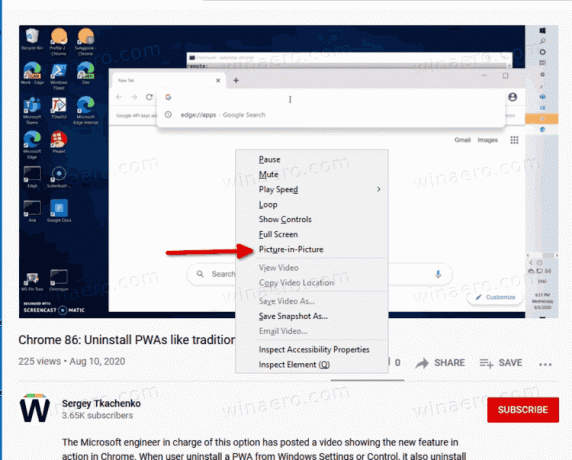
- Теперь вы должны увидеть, как видео воспроизводится в отдельном всплывающем окне.

- Откройте другую страницу с другим видео в новой вкладке, например еще одно видео на YouTube. При необходимости повторите это для других видео.
- Дважды щелкните правой кнопкой мыши видео на открытых вкладках и аналогичным образом щелкните Картинка в картинке чтобы открыть еще одно всплывающее окно.
- Новый PiP появится над первым, но вы можете переместить его, чтобы увидеть оба.
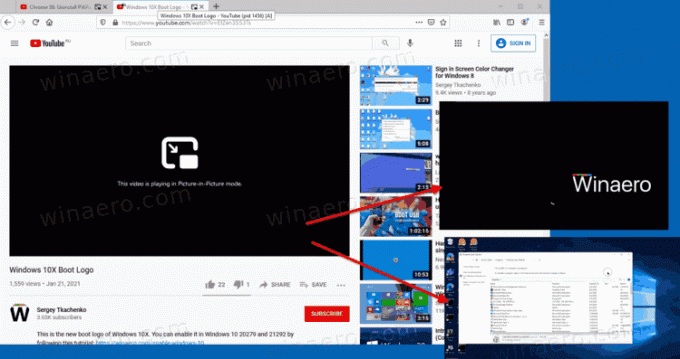
Вы сделали!
Текущая реализация здесь надежно работает. Это не приводит к сбою браузера, а также позволяет быстро приостановить видеопоток. Я часто использую подобную функцию в Chrome, и я рад, что теперь она доступна в Firefox.
С помощью Geekermag.

